Hoy vamos a echar un vistazo a una nueva función introducida recientemente por Adobe llamada superresolución y destinada a aumentar de forma inteligente el tamaño de una imagen utilizando algoritmos de IA.
Esta nueva función ya recibió bastante cobertura de otros canales en línea con resultados variables (según lo que comparaba cada usuario). Tenemos nuestra propia opinión y decidimos realizar un conjunto de pruebas algo diferente.
Para probar la nueva función de superresolución de Adobe, vamos a comparar los resultados con otra opción que podemos producir en la cámara en nuestra Sony A7R IV llamada desplazamiento de píxeles (solo está parcialmente en la cámara, ya que necesitamos el software Sony Imaging Edge para combinar las imágenes). Algunas opciones similares también están disponibles en algunas cámaras Fujifilm, Panasonic y Olympus. Nuestro objetivo aquí es probar la calidad de la imagen y el tamaño del archivo con un simple proceso de mejora y nitidez en Photoshop.
Dos formas de aumentar la resolución
En el modo “Captura múltiple con desplazamiento de píxeles” de la A7R IV, tiene la opción de capturar 4 o 16 imágenes RAW sin comprimir mientras la cámara desplaza el sensor de imagen un píxel a la vez para cada uno de los fotogramas. Esto le permite generar imágenes con más detalles en la misma resolución (con el modo de 4 imágenes) o una resolución más alta (260MP con el modo de 16 imágenes).
La nueva función de Super Resolución en Adobe Camera RAW esencialmente aumenta el tamaño de la imagen en un factor de cuatro usando Inteligencia Artificial (IA) al interpolar archivos RAW con un alto grado de fidelidad, lo que da como resultado imágenes con detalles supuestamente nítidos. Mientras que la simple ampliación de una foto a menudo produce detalles borrosos, la superresolución utiliza un modelo de aprendizaje automático avanzado entrenado en millones de fotos para ampliar las fotos de forma inteligente mientras se mantienen los bordes limpios y se preservan los detalles importantes, o al menos eso es lo que afirma Adobe.
Cómo procesamos las imágenes
Como hemos mencionado, la captura de imágenes con Pixel Shift se realiza en la cámara, pero necesita el software de Sony para exportar la imagen. Echemos un vistazo a ese proceso.
Para compilar la serie en una sola imagen, debe seleccionarlas, hacer clic con el botón derecho y elegir la opción crear y ajustar la imagen compuesta de disparo múltiple con desplazamiento de píxeles. Toma unos minutos compilar las imágenes.
Al hacer clic en la opción, aparece esta ventana de procesamiento. Una vez terminado el procesamiento, crea un archivo ARQ que puede guardar para realizar ajustes posteriores o exportar. Aquí tiene diferentes opciones para ajustar el contraste, el brillo y todos los demás componentes de procesamiento sin procesar.
No vamos a jugar con eso ahora, ya que esta es solo una imagen de prueba. Tiene un control deslizante aquí para controlar el procesamiento de desplazamiento de píxeles. Una vez hecho esto, exporta la imagen. Hay dos opciones de tipo de archivo, JPG y TIFF, y puede elegir 8 bits y 16 bits. Haremos ambas cosas solo para comparar los tamaños de los archivos. También repetiré el proceso para el compuesto de 16 archivos y exportaré los resultados.
Creación de una imagen de desplazamiento de píxeles con el software Imaging Edge de Sony
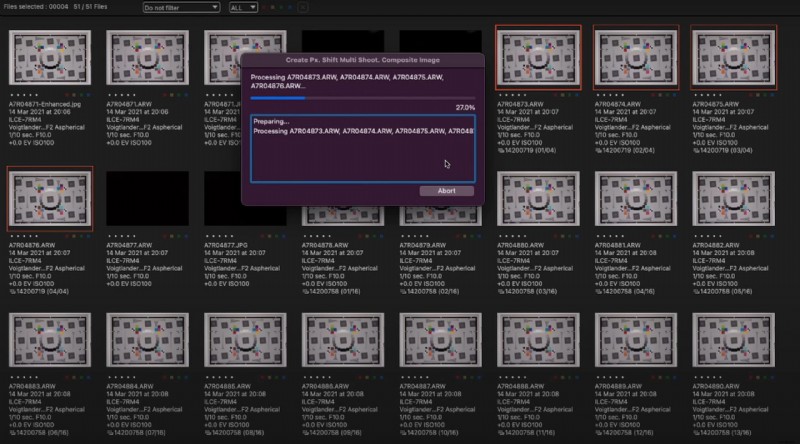
Ahora que tenemos esos archivos listos, pasemos a Adobe Camera Raw para verificar la función Super Resolución. Adobe promete incluir esto también en Lightroom, pero a partir de ahora, solo puede acceder a él a través del complemento Camera Raw.
Estamos ejecutando las actualizaciones más recientes de Adobe que brindan soporte para el chip Apple M1 en nuestro nuevo M1 Mac mini. Esta prueba también nos permitirá ver cómo la Mac Mini maneja estos archivos de gran tamaño.
Entrando en el puente de Adobe, echemos un vistazo a estos archivos de prueba. Los archivos RAW de la A7R IV ocupan alrededor de 60 MB por toma. Procesaremos el archivo sin formato, pero Super Resolution también funciona con archivos JPEG, PNG y TIFF. Todas las imágenes de muestra aquí fueron tomadas con nuestra lente ultra nítida Voigtlander 65mm f/2 Macro a f/10 para máxima nitidez.
Una vez que ACR carga la imagen, haga clic con el botón derecho en ella para abrir el menú e ir a la opción de mejora. Esto abre una ventana con las opciones de procesamiento. Las dos opciones aquí son Raw Details y Super Resolution. Una vez que elige Súper resolución, la opción Detalles sin procesar se activa automáticamente.
Puede obtener una vista previa de los resultados haciendo clic en la imagen y ACR calcula el tiempo de procesamiento. Una vez que hace clic en Mejorar, el software produce una imagen DNG, que puede exportar a otro formato de archivo.
Creación de una imagen de súper resolución en Adobe Camera RAW
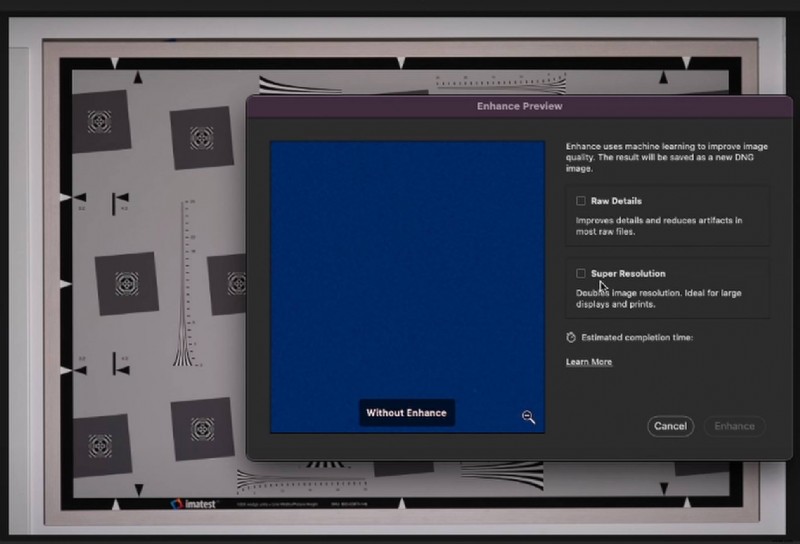
Mirando los resultados
Volvimos a Adobe Bridge y etiquetamos las imágenes de prueba resultantes (que puede ver a continuación). Tenemos dos conjuntos de 5 imágenes y compararemos la calidad de la imagen y el tamaño del archivo:
- La imagen RAW original de 60 MB de la A7R IV.
- La imagen original ampliada con máscara de desenfoque añadida.
- La imagen compuesta de desplazamiento de píxeles de 4 fotogramas.
- La imagen compuesta de desplazamiento de píxeles de 16 fotogramas.
- El original con Adobe Super Resolution aplicado.
Original frente a original ampliado con máscara de enfoque
Después de aplicar un filtro de máscara de enfoque con una cantidad del 50 % y un radio de 2,6 px, definitivamente hay un cambio en la resolución y la nitidez. El resultado se ve bien, sin artefactos ni bandas aparentes. El archivo tiene más del doble de tamaño, pero todavía es manejable con menos de 100 MB.
Original [izquierda] frente a original ampliado con máscara de enfoque:4 veces la escala (archivos de 25 MB frente a 82 MB)
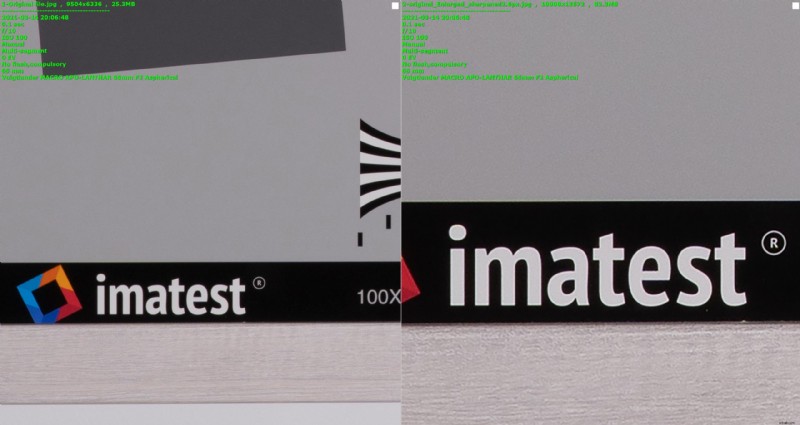
Desplazamiento de 4 píxeles frente a desplazamiento de 16 píxeles
La calidad general de la imagen es muy similar y es difícil ver alguna diferencia entre los dos. Sin embargo, un examen más detallado de los detalles, hay una diferencia definitiva. La imagen de cambio de píxeles de 4 cuadros en realidad se ve más contrastada en los detalles finos. No hay un ganador claro entre los dos, pero tenemos que dar preferencia a la imagen de desplazamiento de píxeles de 4 fotogramas.
Desplazamiento de 4 píxeles [izquierda] frente a desplazamiento de 16 píxeles:observe el cambio de color en la imagen de desplazamiento de 16 píxeles (46 MB frente a 221 MB)
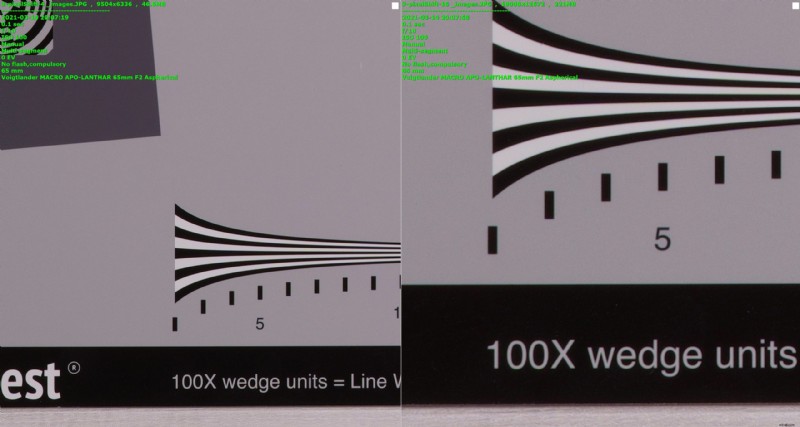
Original ampliado con máscara de enfoque frente a desplazamiento de 16 píxeles
Pixel Shift da un tono diferente y no se ve tan bien en general. Para ser justos, Sony Imaging Edge ofrece controles de color. Por lo tanto, es posible modificar estas imágenes un poco más (simplemente usamos la configuración predeterminada del software). En general, parece haber más definición en el grano, pero no en el contraste. El archivo Pixel Shift tiene más del doble del tamaño del original ampliado (82 MB frente a 221 MB).
Original ampliada con máscara de enfoque [izquierda] frente a desplazamiento de 16 píxeles (82 MB frente a 221 MB)
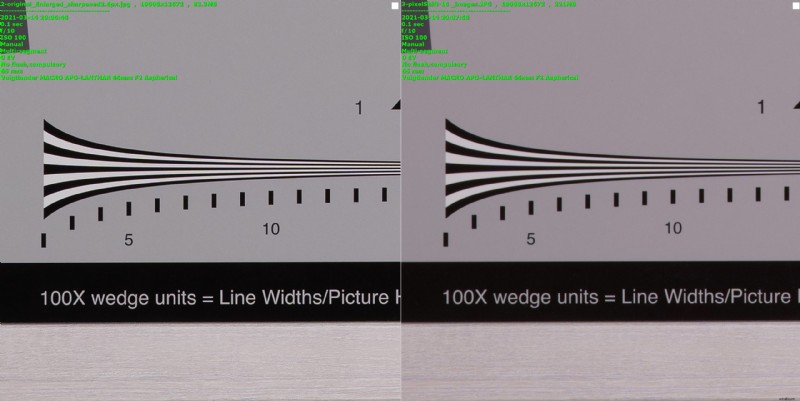
Original ampliada con máscara de enfoque frente a superresolución
Sorprendentemente, el original ampliado gana de nuevo. Tuvimos que revisar los resultados varias veces con incredulidad, pero el resultado de Súper Resolución no es tan contrastado en general, con algo de luz derramada en las áreas más oscuras. En cuanto al tamaño del archivo, Super Resolution produjo un jpg ligeramente más pequeño que el original ampliado (73 MB frente a 82 MB). Al exportar ambos procesos en formato TIFF, el tamaño del archivo no es muy manejable y los dos produjeron archivos idénticamente grandes de alrededor de 700 MB.
Original ampliada con máscara de enfoque [izquierda] frente a superresolución (82 MB frente a 73 MB)
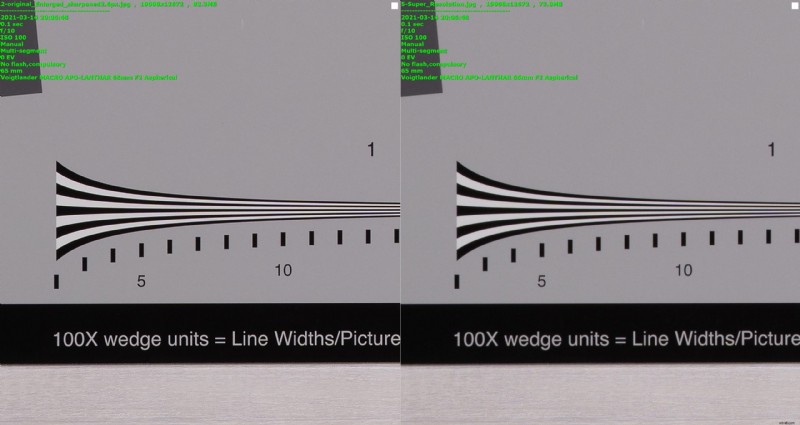
Imágenes con Pixel Shift 16 frente a Súper Resolución
Después de una cuidadosa revisión de los resultados, la imagen de desplazamiento de píxeles de 16 fotogramas no es tan buena como la imagen de superresolución. Este proceso da un tono diferente y una imagen más saturada en general. Los resultados del cambio de píxeles 16 no tienen tanto contraste como la imagen de Super Resolución. La exportación JPG de Pixel Shift ya es bastante grande (221 MB), pero la exportación TIFF es de 1,35 GB, lo que hace que sea muy difícil de administrar. La exportación de este gran archivo lleva mucho tiempo, y nuestro M1 Mac Mini a menudo fallaba al cargar la vista previa.
Desplazamiento de 16 píxeles [izquierda] frente a superresolución (221 MB frente a 73 MB)
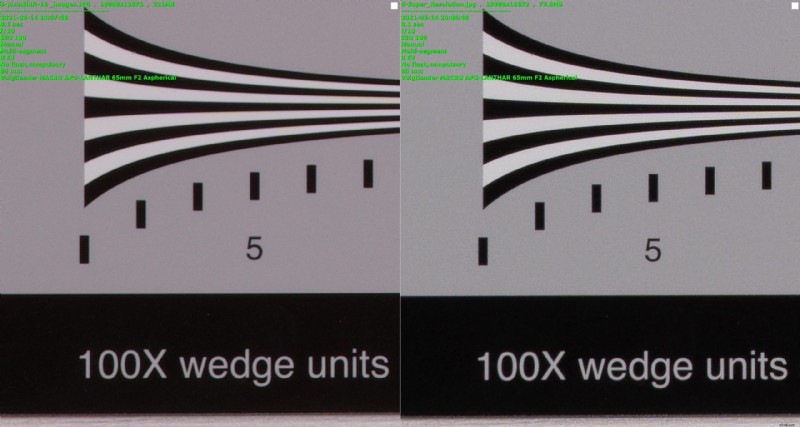
Original ampliada con máscara de enfoque vs. Imágenes con Pixel Shift 4+Superresolución
Solo por diversión, queríamos ver qué tipo de archivo obtendríamos al combinar los dos procesos. Queríamos hacer Súper Resolución en una imagen de 16 Pixel Shift, pero hay una limitación de tamaño de salida en el software de Adobe en este momento. El archivo de 230 MB era demasiado grande para procesarlo. Entonces, exportamos un compuesto de desplazamiento de píxeles de 4 imágenes que resultó en un archivo de 50 MB (JPEG) y lo procesamos con Súper Resolución para obtener una imagen de 128 MB, todavía bastante manejable y con una nitidez decente, pero aún en un lugar más bajo que el original ampliado. con máscara de enfoque.
Original ampliada con máscara de enfoque [izquierda] frente a Pixel-Shift 4 + Super-Resolution (82 MB frente a 121 MB)
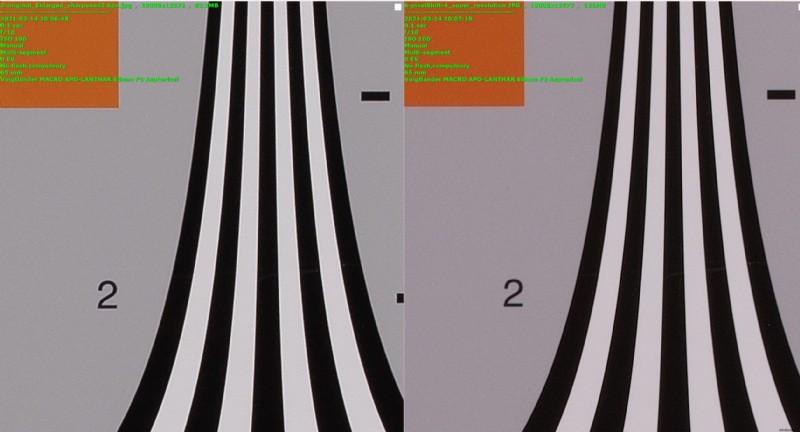
¿Qué encontramos?
Según estas pruebas, vemos que el original ampliado con máscara de enfoque ocupa el primer lugar. Es importante tener en cuenta que utilizamos configuraciones de procesamiento mínimas en el filtro de máscara de enfoque, por lo que es posible hacerlo aún más nítido, aunque existe el riesgo de que aparezcan algunos artefactos. En segundo lugar colocaríamos la imagen en Súper Resolución, por su procesamiento de calidad y sin tintes de color. El tercer lugar es para la imagen de desplazamiento de píxeles de 4 fotogramas, ya que su detalle es más fino que la imagen de desplazamiento de píxeles de 16 fotogramas del último lugar.
En conclusión, la Súper Resolución en este punto parece que necesita más ajustes, pero es una buena adición al software de Adobe y estamos ansiosos por ver cómo evolucionará en el futuro.
Pruébelo usted mismo
Puede descargar las imágenes (de ambos conjuntos) desde el siguiente enlace (solo tenga en cuenta que algunos de estos archivos tienen un tamaño realmente enorme).
Puede consultar más artículos y reseñas exclusivos de LensVid en el siguiente enlace.
